本記事では、「場所」や「時間」を条件にマナーモードを自動切り替えする方法を解説します。
会社や自宅で、いつも決まった設定変更をしているなら、便利ですよ。
この記事はAndroid向けです。iPhoneの手順は、関連記事【iPhoneでマナーモードを自動切り替えする方法! 場所や時間で自動設定/解除しよう】で解説しています。

場所(Wi-Fi/GPS)でマナーモードを自動切り替えする方法
いつも決まった場所で切り替えている場合、こちらの方法がオススメです。
例えば「会社周辺にきたらサイレントモードをオン」・「自宅のWi-Fiを検知したらマナーモードを解除」など、設定できます。
具体的なやり方として、2パターン紹介します。
- アプリ
 MacroDroidを使う
MacroDroidを使う - 機種の設定を使う(Pixel/Galaxy)
方法①:アプリMacroDroidを使う
自動化アプリ![]() MacroDroidを使えば、Wi-Fi接続や場所へのアクセスを検知して、自動的にマナーモードの切り替えが可能です。
MacroDroidを使えば、Wi-Fi接続や場所へのアクセスを検知して、自動的にマナーモードの切り替えが可能です。
さっそく マクロを追加 より設定を進めましょう。
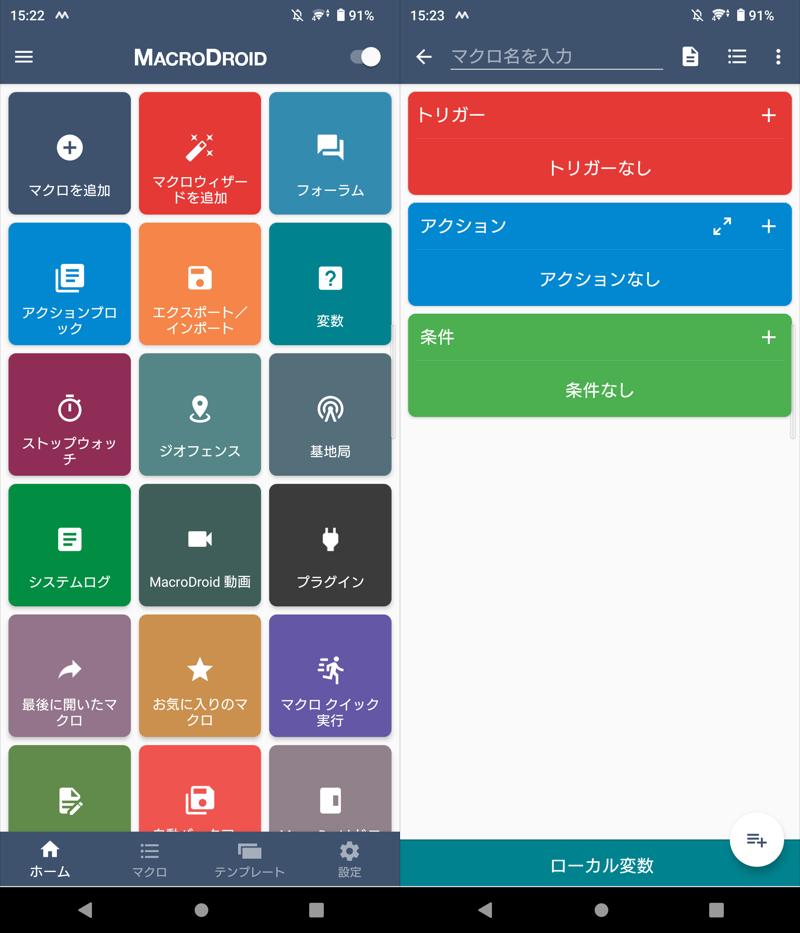
(左)マクロを追加 (右)マクロ作成画面
まずトリガー(どういった条件で)を決めます。
| 実現したい操作 | 設定するトリガー |
|---|---|
| Wi-Fi接続で マナーモードを切り替えたい |
WiFi SSIDの変化 |
| 特定の場所で マナーモードを切り替えたい |
ジオフェンス・トリガー |
▼Wi-Fi接続をトリガーにする場合
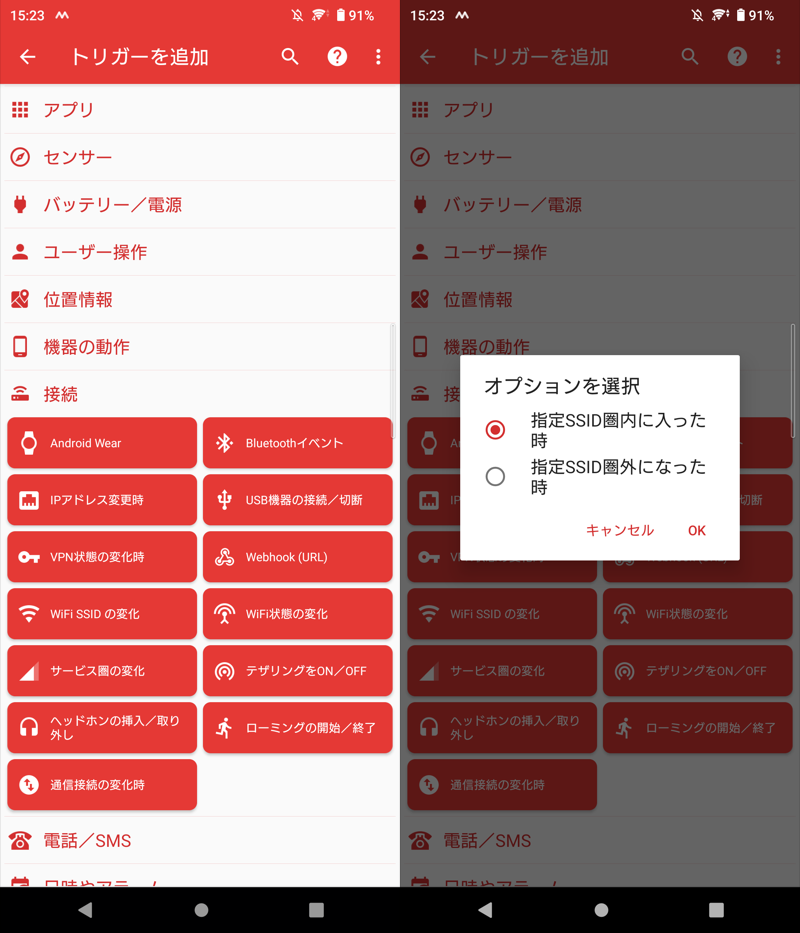
(左)接続「WiFi SSIDの変化」を選ぶ (右)オプションは「指定SSID圏内に入った時」にする
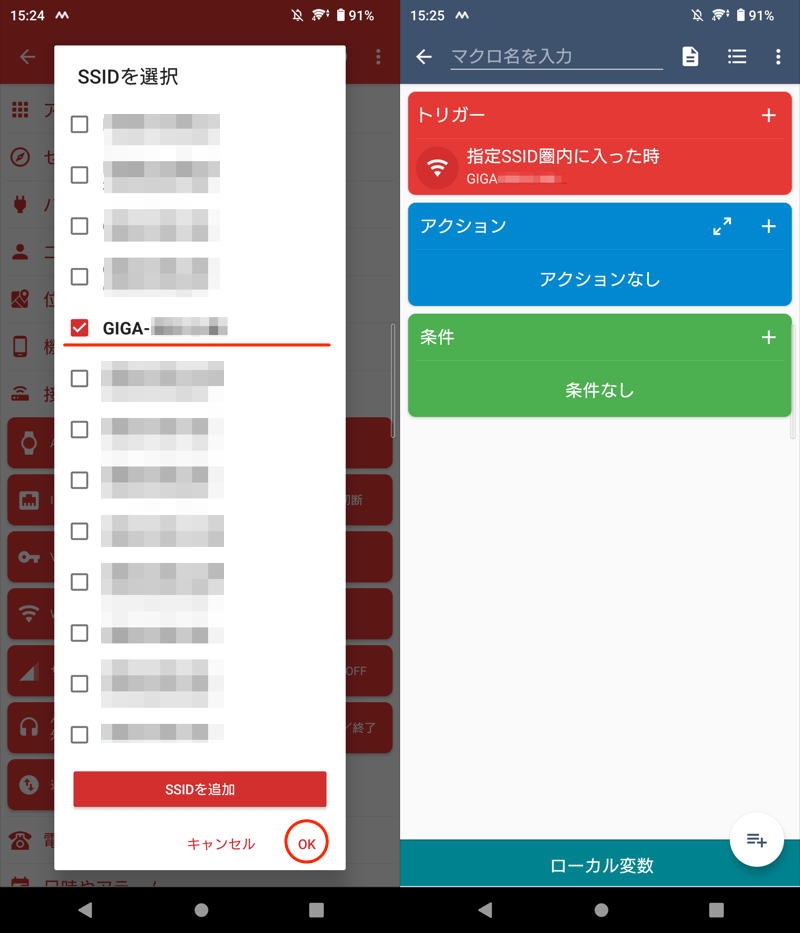
(左)対象のSSIDにチェック、OKで決定 (右)設定したトリガー
▼特定の場所をトリガーにする場合
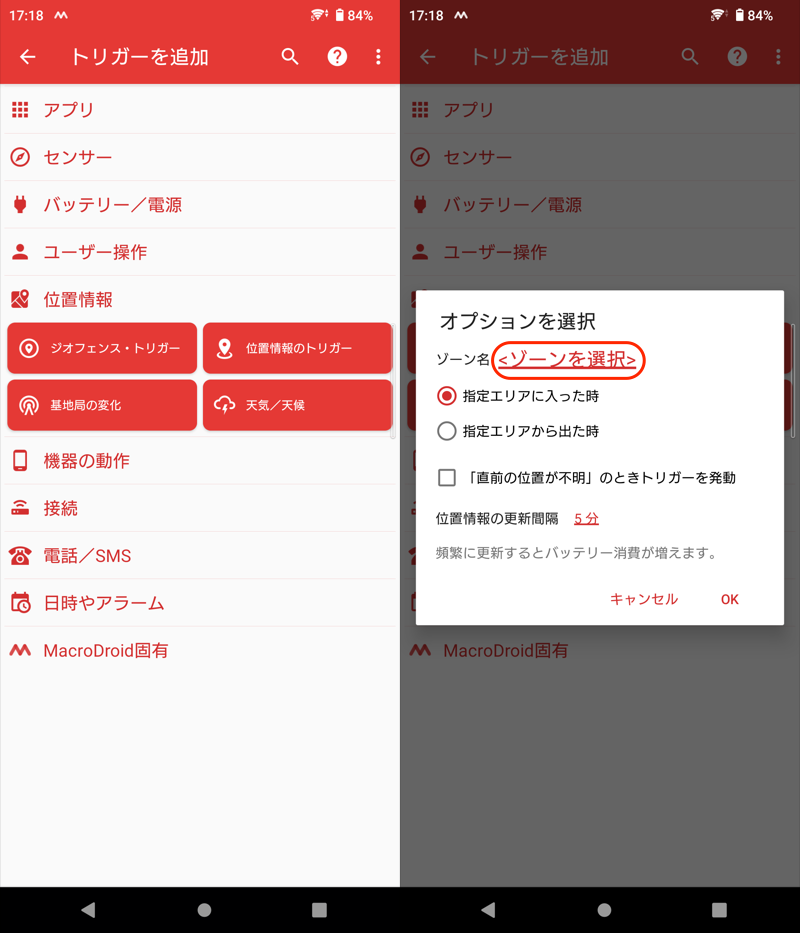
(左)位置情報「ジオフェンス・トリガー」を選ぶ (右)ゾーンを選択する
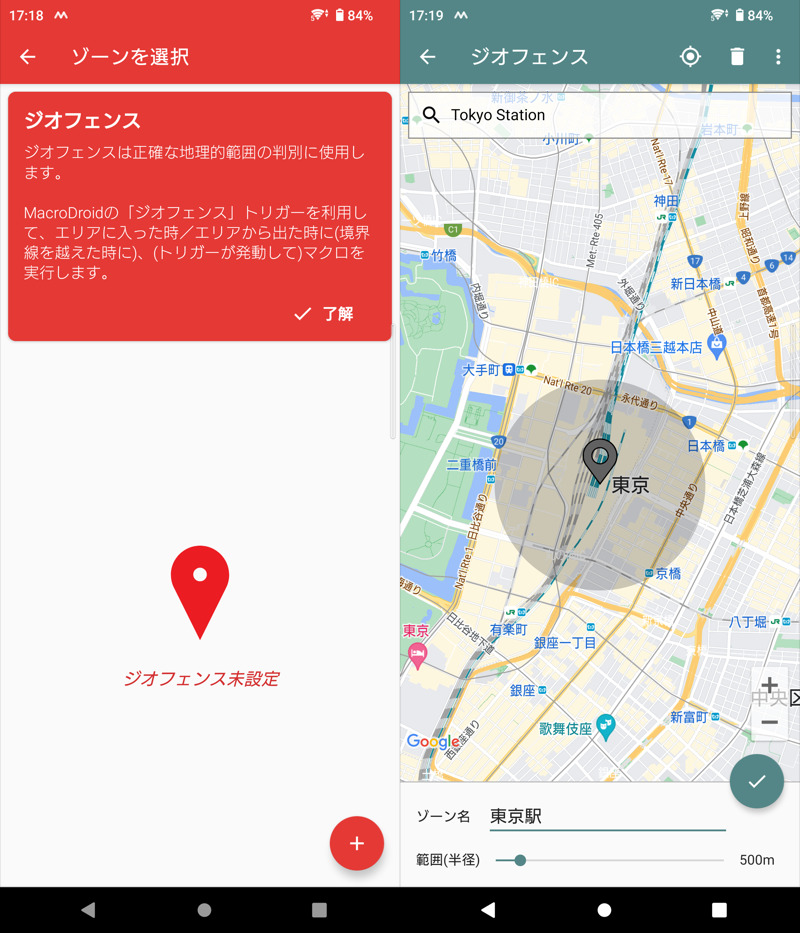
(左)+アイコンをタップ (右)住所を入力して、対象の範囲を地図上で定める。ゾーン名を入力して決定。
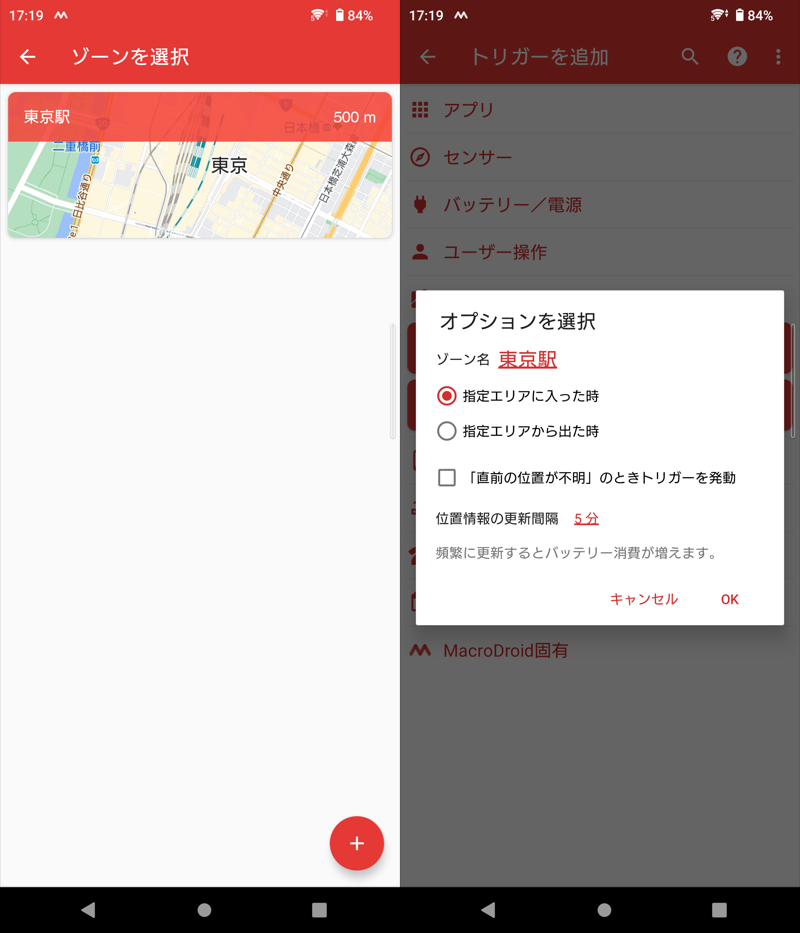
(左)作成したジオフェンスを選択 (右)指定エリアに入った時とする例
次にアクション(何をするか)を決めます。
マナーモードを設定したいならオプション「有効」、解除したいなら「無効」にチェックしましょう。
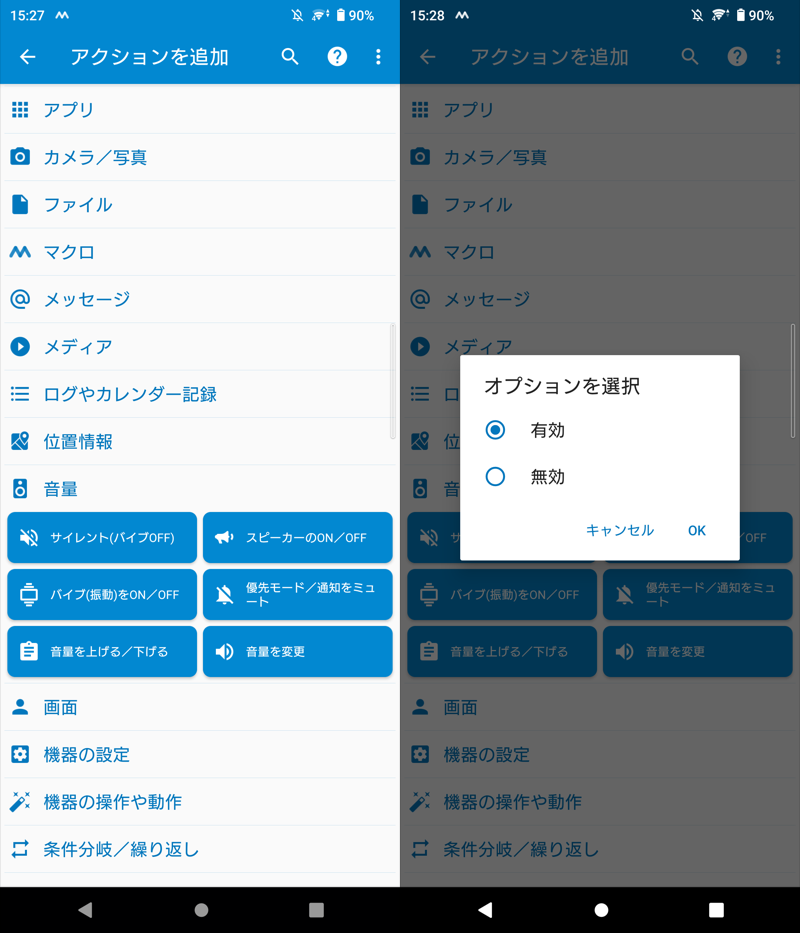
(左)音量「サイレント(バイブOFF)」を選ぶ (右)オプション「有効」にした例
最後にマクロの名前を決めれば完了です。
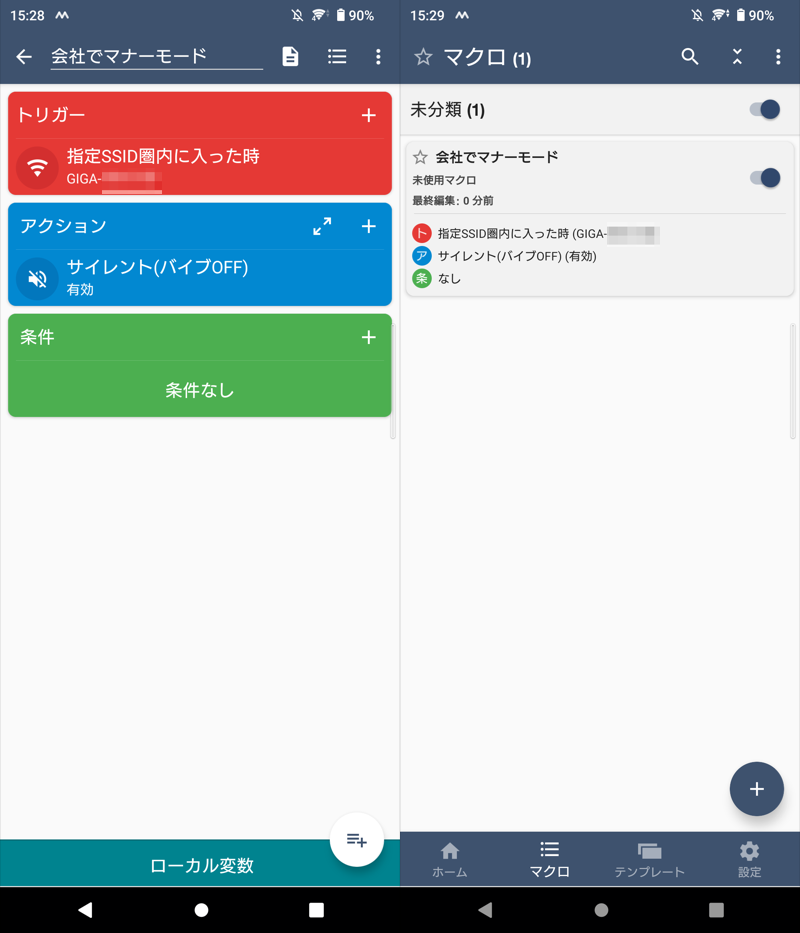
(左)マクロ名を決めて完了 (右)作成したマクロ
Wi-Fi接続や場所へのアクセスを検知して、自動的にマナーモードが切り替われば成功です。
なお、さらにマクロを追加すれば、より複雑な設定も可能です。
![]() MacroDroidはできるコトが多くて面白いので、実際に触ってみてください。
MacroDroidはできるコトが多くて面白いので、実際に触ってみてください。
なおオススメマクロ例は、関連記事【MacroDroidでオススメのマクロ集まとめ! ルーティン作業はアクション/トリガーで自動化しよう】で解説しています。

方法②:機種の設定を使う(Pixel/Galaxy)
一部の機種は標準で、Wi-Fi接続や場所へのアクセスを検知して、自動的にマナーモードの切り替えが可能です。
例えばPixelシリーズの場合、![]() 設定アプリの システム → ルール → ルールの追加 よりセットできます。
設定アプリの システム → ルール → ルールの追加 よりセットできます。
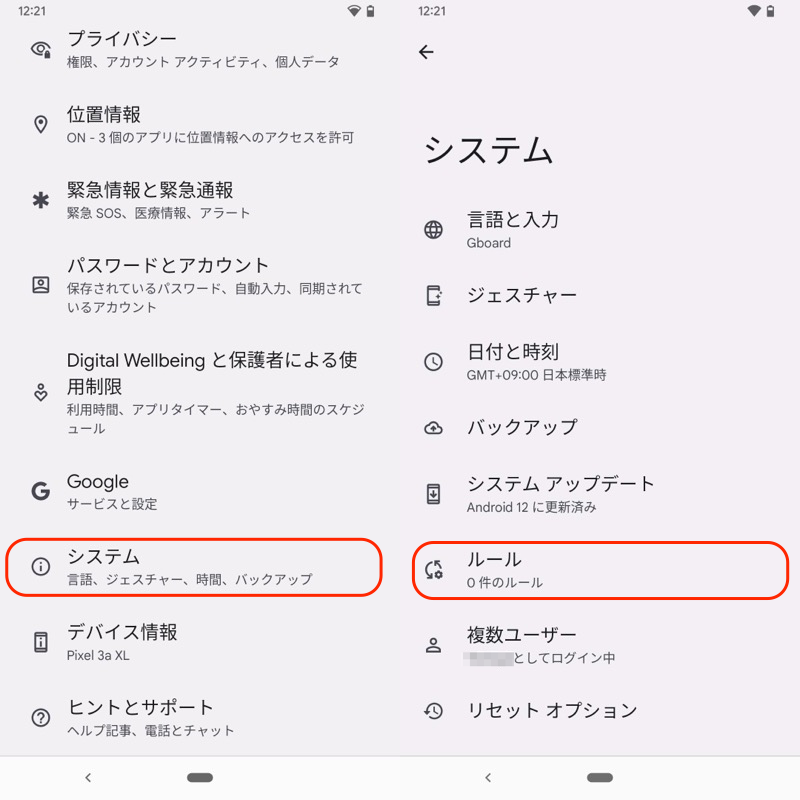
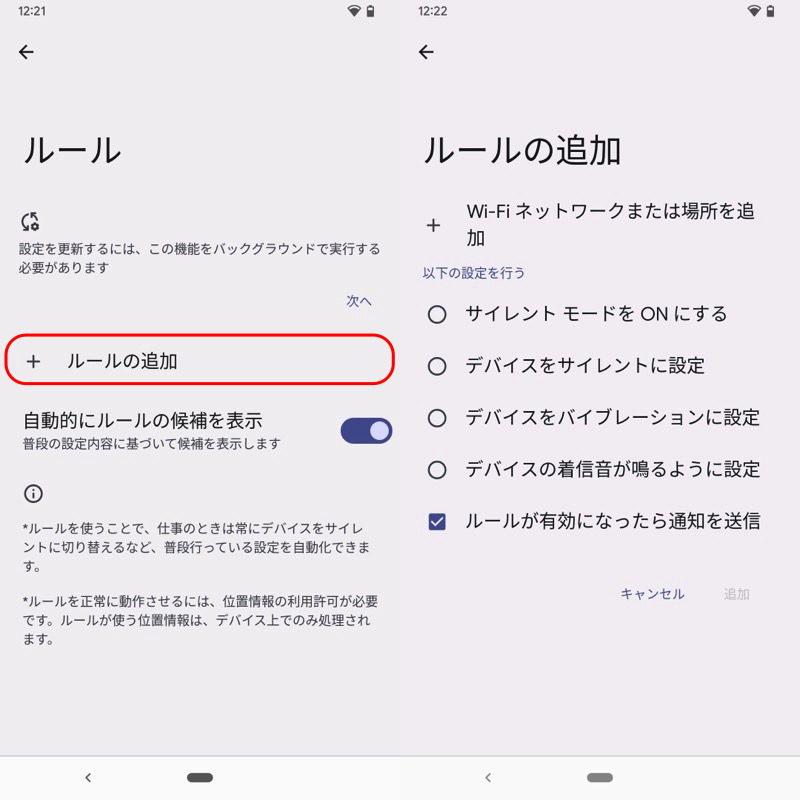
設定できるトリガーとアクションです。
| トリガー (どういった条件で) |
アクション (何をするか) |
|---|---|
|
|
まずは、トリガーを決めましょう。
▼Wi-Fiネットワーク
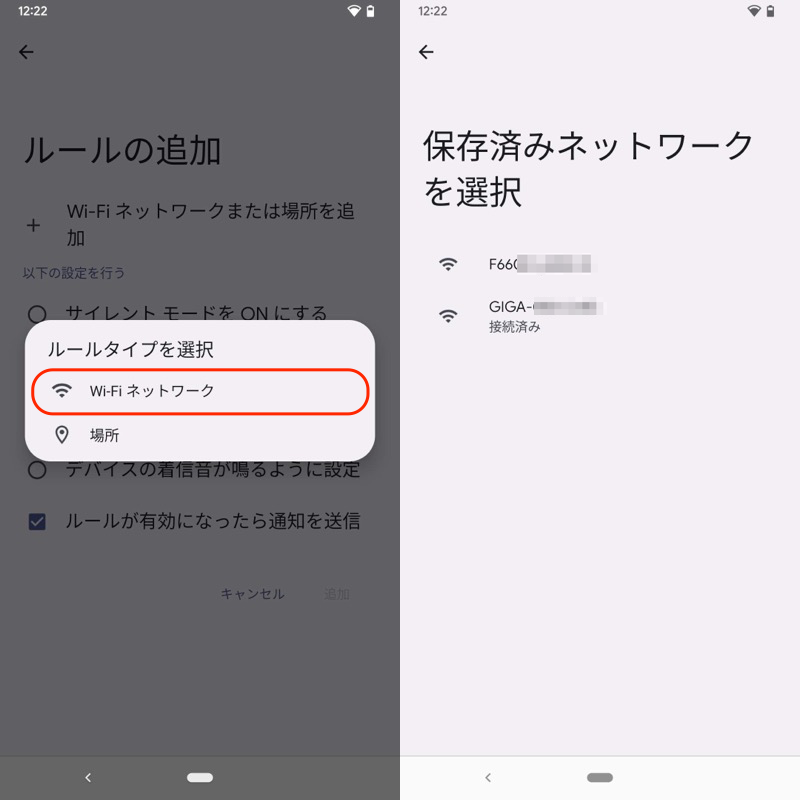
(右)過去に接続したことのあるネットワーク名が出る。
▼場所
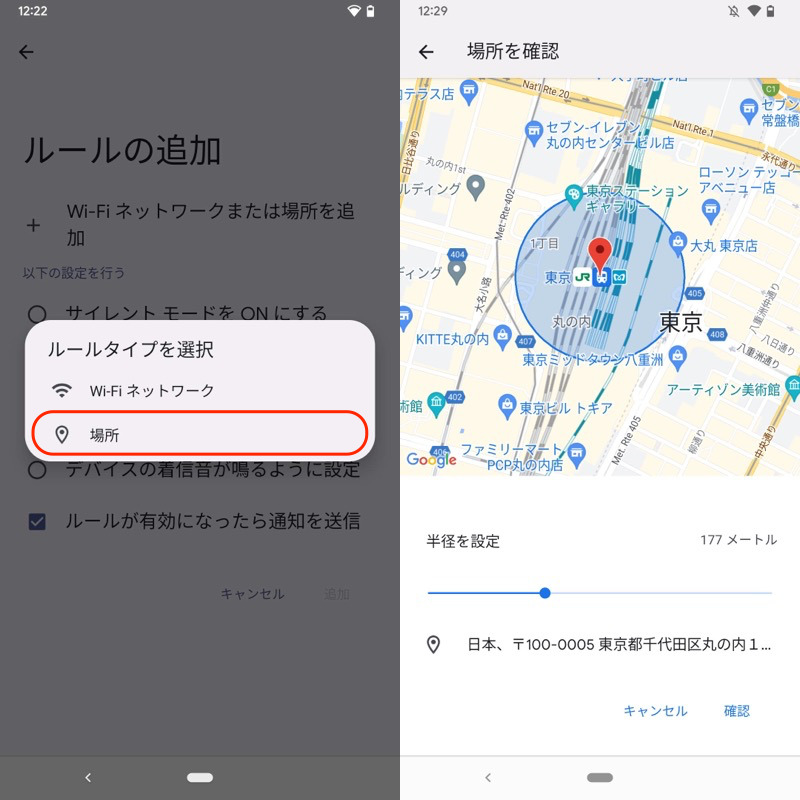
(右)住所を入力して、対象の範囲を地図上で定める。
あとはアクションを指定するだけ。
例えば、会社ではサイレントモードを有効にしたい場合、サイレントモードをONにする をチェックしましょう。
トリガーとして、会社のWi-Fiまたは住所を指定すれば、自動的にサイレントモードが切り替わります。
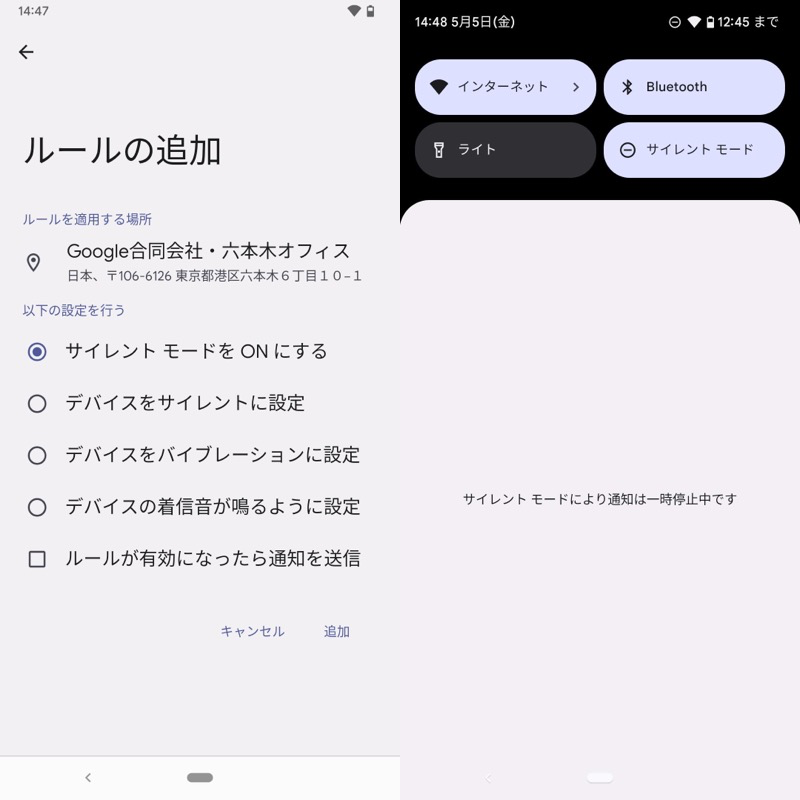
(左)設定例 (右)会社では自動でサイレントモードになる
また自宅では着信音を鳴らしたい場合、デバイスの着信音が鳴るように設定 をチェックしましょう。
トリガーとして、自宅のWi-Fiまたは住所を指定すれば、自動的にマナーモードが解除されます。

(左)設定例 (右)自宅では自動でマナーモードが解除される
以上、Pixelシリーズの説明でした。
ほかにもGalaxyシリーズであれば、標準機能Bixby Routinesで実現可能です。
該当機種をお持ちであれば、ぜひお試しあれ。
参考 Galaxyサポート – Bixby Routinesの使用方法を教えてください
時間(曜日/時間帯)でマナーモードを自動切り替えする方法
いつも決まった時間で切り替えている場合、こちらの方法がオススメです。
具体的なやり方として、Android標準のサイレントモードがオススメです。
まずクイック設定の「サイレントモード」タイル長押しで、設定を開きます。
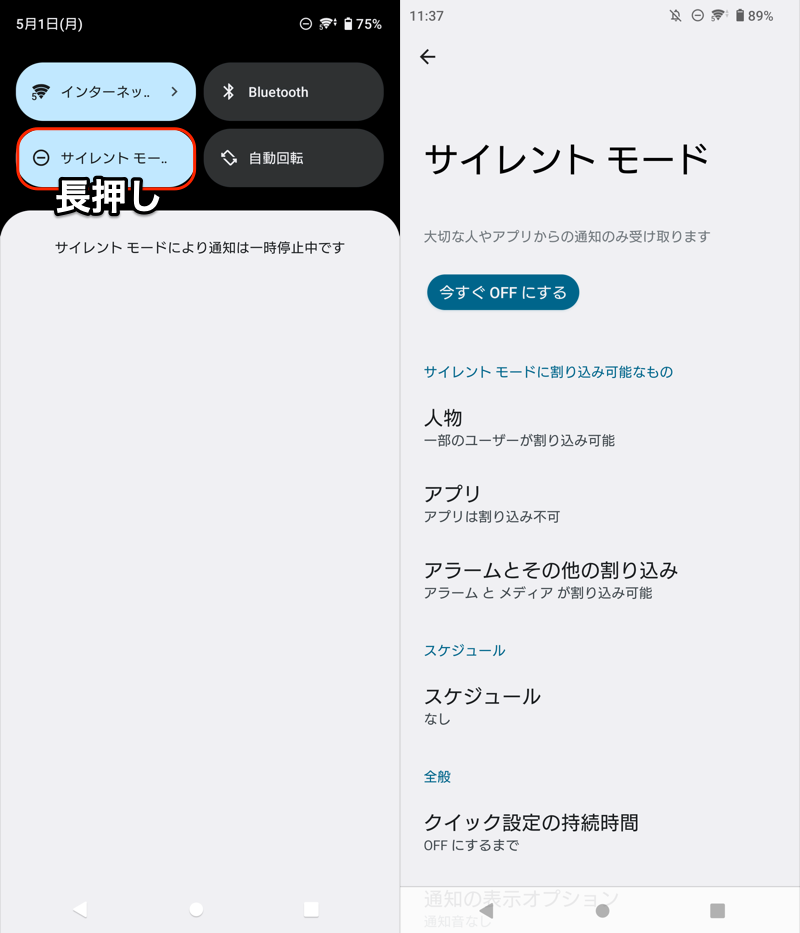
(左)クイック設定のアイコンを長押し (右)設定画面が開く
あとは「スケジュール」で、曜日や時間帯を指定するだけ。
これで決まった時間に、サイレントモードがオンになります。
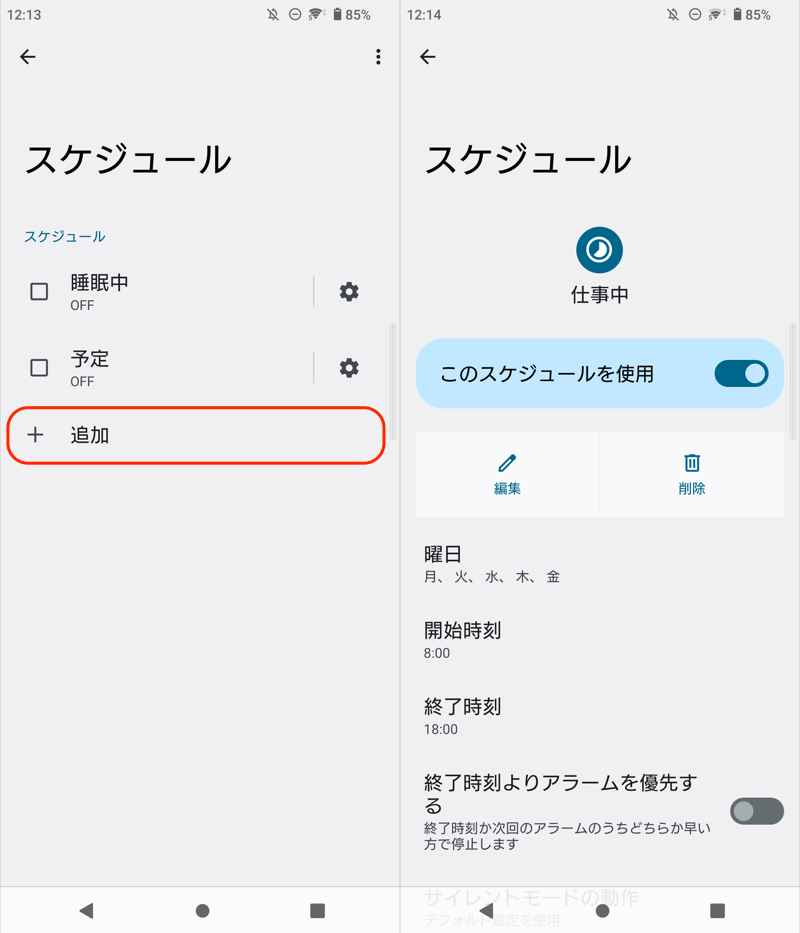
平日8:00-18:00にサイレントモードをオンにする例。
なおサイレントモードは、いろいろカスタマイズできます。
詳しい説明は、関連記事【Androidでサイレントモードを設定/解除する方法! マナーモードの時間を変更しよう】で解説しています。

〆:マナーモードの切り替えも自動化しよう!
以上、Androidでマナーモードを自動切り替えする方法! 場所や時間で自動設定/解除しよう の説明でした。
毎回決まったシチュエーションで、マナーモード切り替えするのは面倒です。
また変更を忘れてしまい、恥ずかしい思いをした方も多いでしょう。
本記事で紹介した手順で、自動化をお試しください。
参考 Googleヘルプ – Pixelの設定サービスについて
コメント
自宅や会社でマナーモードを自動設定! 特定Wi-Fi SSID接続を検知して設定を変更を何度設定してもWi-Fiを検知できません なにか原因があるのでしょうか?
>>Kさん
コメント&個別の問い合わせメールありがとうございます(返信が遅れてしまい大変申し訳ありません)。
ご質問の件ですが、思い当たる原因として下記3点をご確認頂けますでしょうか?
①まず、設定したSSID(ネットワーク名)とAndroidの接続は正常にできているか?
②「MacroDroid」アプリに対し、「システム設定の変更権限を許可」を有効にしているか?
③他のSSID(ネットワーク名)でマクロを組んでみても同様の問題が発生するか?